ثم اكتب تعليقك
iCareFone - أداة النسخ الاحتياطي المجانية لنظام iOS ومدير البيانات السهل
النسخ الاحتياطي/النقل/الاستعادة/إدارة بيانات iOS بنقرات بسيطة
النسخ الاحتياطي/إدارة بيانات iOS بسهولة
النسخ الاحتياطي/إدارة بيانات iOS في نقرات
أرغب في استعادة الصور التي قمت بحذفها من هاتف Samsung الخاص بي ، لكن شاشتي مكسورة ولا يمكنني تصفح الصور بشكل طبيعي. هل هناك أي طريقة لمساعدتي في استعادة الصور التي أريدها؟
لا يمكننا اعتبار حياتنا بدون هواتف ذكية ، بل نستخدمها في جميع أنواع الأشياء ونوفر الكثير من الأشياء المهمة فيها ، من النص البسيط إلى الصور ومقاطع الفيديو. عادةً ما نقوم بعمل نسخةاعترف بذلك ، بطاريات iPhone ليست من أعظم البطاريات التي رأيناها على الهواتف الذكية. على الرغم من أن الكثير قد تغير في أجهزة iPhone على مدار السنوات القليلة الماضية ، إلا أن مشاكل عمر البطارية لا تزال قائمة حتى تقرر Apple وضع بطارية كبيرة بالفعل يمكن أن تستمر لفترة طويلة.
المشكلة في جهاز شاشة مكسورة هي أنه لا يمكنك فتحه في المقام الأول. يمكن تخطي الأمن الحيوي ولكن الحصول على رمز المرور وقفل النمط أمر صعب بعض الشيء أو مستحيل مع وجود شاشة غير قادرة علىبينما يعتقد الكثيرون أن جودة البطارية هي فقط التي تسبب مشاكل التصريف ، فقد لا تكون هذه هي الحقيقة دائمًا. في بعض الأحيان ، عندما يمتلئ جهاز iPhone الخاص بك بالعديد من الملفات والتطبيقات غير الهامة التي تعمل في الخلفية ، فإنك تعطي عصير البطارية الخاص بك عن غير قصد لتلك الأشياء التي ينتج عنها وقت أقل للبطارية.
نعرض لكم هنا بعض الطرق لإصلاح مشاكل عمر البطارية في تحديث (RED) iPhone 7 أو iPhone 7 Plus بعد تحديث iOS 13 و iOS 14 و iOS 15 . قد لا تعمل هذه النصائح على حل المشكلات تمامًا ، فهي على الأقل ستعمل على تحسين عمر البطارية قليلاً بالنسبة لك.
النصائح:الإصلاحات التي سنشاركها مفيدة لجميع أجهزة iOS 15 / 14 / 13/ 12 بما في ذلك أجهزة iPhone 6/6 Plus / 6s / 6s Plus / 5s / 5 الأقدم أو iPad.
الشاشة المكسورة هي شيء يواجهه الجميع في وقت ما ، لكن لحسن الحظ يمكنك استرداد البيانات من الجهاز بسهولة. إذا كنت محظوظًا بما يكفي ، فقد لا تزال تعمل باللمس بشكل صحيح ويمكن إجراء النسخأحد الأشياء التي يمكنك القيام بها للحصول على عمر بطارية أفضل هو إعادة ضبط جهازك. من خلال القيام بذلك ، فأنت تعيد ضبط كل شيء على الوضع الافتراضي على جهازك.
1. اضغط مع الاستمرار على زر الطاقة على iPhone الخاص بك. لا تدع الأمر يذهب حتى الآن.
2. بينما تضغط باستمرار على زر الطاقة ، اضغط مع الاستمرار على زر التحكم في مستوى الصوت لأسفل وكذلك على جهاز iPhone. لذا ، ما تفعله هو الضغط باستمرار على زر Power و Volume DOWN على جهاز iPhone.
3. يجب إيقاف تشغيل شاشة جهاز iPhone الخاص بك ولكن لا تترك الأزرار بعد. عندما ترى شعار Apple على شاشة هاتفك ، اترك كلتا الأزرار.
يجب أن يكون إعادة تعيين iPhone الخاص بك.
إذا كنت ترغب في معرفة ما هي كل هذه التطبيقات التي تستهلك أكبر قدر من طاقة البطارية على جهاز iPhone الخاص بك ، فيمكنك القيام بذلك باستخدام الخطوات التالية:
1. اضغط على أيقونة الإعدادات على الشاشة الرئيسية لجهاز iPhone لتشغيل لوحة إعدادات هاتفك. هذا هو المكان الذي توجد فيه جميع إعدادات iPhone الخاصة بك.
2. عند بدء تشغيل لوحة الإعدادات ، قم بالتمرير لأسفل حتى ترى الخيار الذي يشير إلى البطارية. اضغط عليها لفتح إعدادات البطارية.
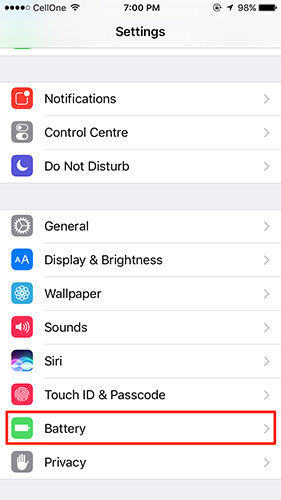
3. في لوحة إعدادات البطارية ، سترى قائمة بالتطبيقات والنسبة المئوية للبطارية التي يستخدمونها على جهاز iPhone الخاص بك. يمكنك الآن معرفة التطبيقات التي تستهلك نسبة البطارية ، وإذا كنت تعتقد أن التطبيقات التي تستهلك أكبر عدد من البطارية ليست مفيدة لك ، فيمكنك المضي قدمًا وإلغاء تثبيتها على جهازك لحفظ البطارية.
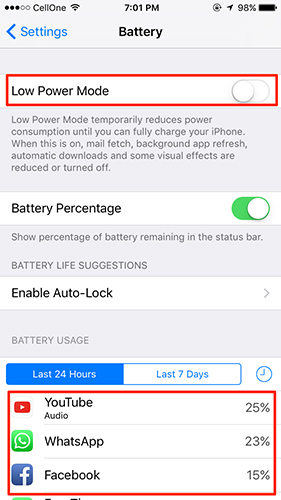
4. هناك شيء آخر يمكنك القيام به هنا وهو تشغيل وضع الطاقة المنخفضة الذي يساعدك على توفير البطارية على جهاز iPhone الجديد الخاص بك.
شيء آخر يمكنك القيام به لإصلاح البطارية هو معرفة ما إذا كانت البطارية تستنزف بسرعة كبيرة حتى عندما يكون جهاز iPhone في وضع الاستعداد. هذا لا يتطلب منك اتباع أي خطوات أو استخدام أداة للقيام بشيء ما. بدلاً من ذلك ، ما عليك فعله هو إغلاق جميع التطبيقات على جهاز iPhone الخاص بك ، ثم اجعل الأمر بهذه الطريقة لمدة نصف ساعة تقريبًا.
تحقق من نسبة البطارية على جهاز iPhone قبل وضعه في وضع الاستعداد ، ثم اتركه في هذا الوضع لمدة ثلاثين دقيقة تقريبًا. بعد ذلك ، تحقق من حالة البطارية مرة أخرى ومعرفة ما إذا كان قد انخفض بشكل كبير. سيعطيك فكرة عما إذا كانت المشكلة تتعلق بالبطارية الفعلية أم أنها تتعلق باستخدامك. ربما كنت تستخدم جهاز iPhone الخاص بك كثيرًا وربما هذا هو السبب في أنك ترى أن البطارية تعمل بسرعة.
إذا كنت قد انتهيت من استخدام تطبيق على iPhone الخاص بك ولم تكن تنوي استخدامه بعد الآن ، فتأكد من إغلاقه على الجهاز. تستمر العديد من التطبيقات التي تتركها مفتوحة على جهاز iPhone في استهلاك طاقة البطارية التي تؤدي إلى استنزاف البطارية بسرعة كبيرة.
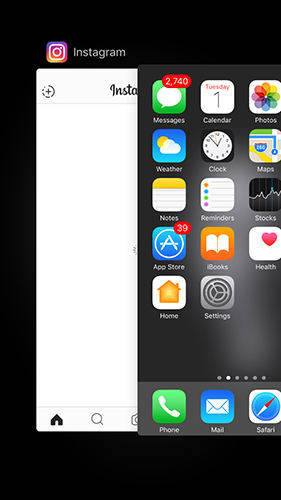
لإغلاق تطبيق ما على جهاز iPhone الخاص بك ، ما عليك سوى الضغط على الزر "الصفحة الرئيسية" مرتين ، ثم اسحب التطبيقات إلى الأعلى وسيتم إغلاق التطبيقات. الأمر بسيط مثل الخروج من تطبيق على iPhone.
تستمر العديد من التطبيقات التي تعمل في الخلفية على جهاز iPhone في تحديث نفسها عبر الإنترنت للتحقق من توفر تحديث. يستخدم هذا طاقة البطارية على جهازك ولإطالة عمر البطارية ، يمكنك تعطيل هذه التطبيقات لتحديث الخلفية.
1. اضغط على الإعدادات على الشاشة الرئيسية لجهازك.
2. اضغط على عام على الشاشة التالية.
3. انقر فوق "تطبيق الخلفية" تحديث على الشاشة التالية لمعرفة ما هي تلك التطبيقات التي تقوم بتحديث نفسها في الخلفية.
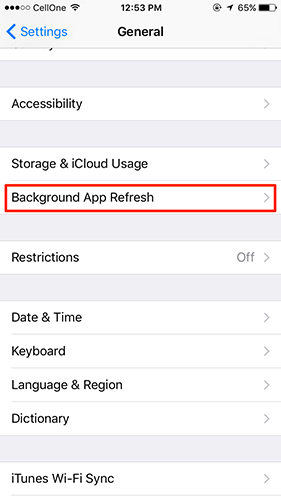
4. في الشاشة التالية ، يمكنك إيقاف تشغيل تحديث الخلفية لجميع التطبيقات أو للتطبيقات الفردية. إذا كنت تعتقد أن أحد التطبيقات يقوم بتحديثات كثيرة في الخلفية ، فيمكنك إيقاف تشغيل هذا التطبيق إلى وضع إيقاف التشغيل ولن يتمكن هذا التطبيق بعد الآن من تحديث نفسه في الخلفية.
يمكنك أيضًا استخدام التبديل الرئيسي الموجود في الجزء العلوي والذي سيعطل تحديث الخلفية لجميع التطبيقات في القائمة.
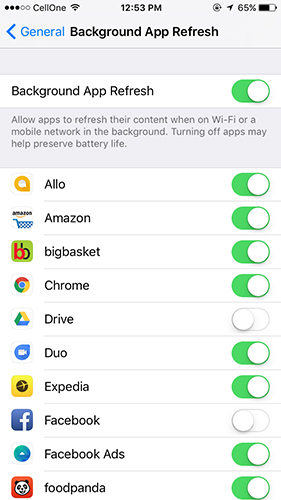
على الرغم من أن بعض الطرق المذكورة أعلاه يمكن أن تجربها على جهاز iPhone الخاص بك لإصلاح مشاكل البطارية ، فهناك بعض الأشياء التي يجب عليك القيام بها أيضًا على جهاز الكمبيوتر الخاص بك بينما يكون جهاز iPhone مرتبطًا به لإصلاح المشكلات.
ما أتحدث عنه هو استخدام تطبيق يساعدك على إزالة الملفات غير المرغوب فيها من جهاز iPhone الخاص بك بحيث لا توجد ملفات عديمة الفائدة قد تسبب مشاكل البطارية على جهازك. تطبيق Tenorshare iCareFone هو تطبيق يساعدك على إزالة الملفات غير المرغوب فيها غير المرغوب فيها من جهاز iPhone الخاص بك مما يؤدي إلى زيادة عمر البطارية على جهازك لتستمتع به حتى تتصل به في اليوم.
ثم اكتب تعليقك
بقلم Mahra Mariam
2025-12-31 / نصائح حول الآيفون